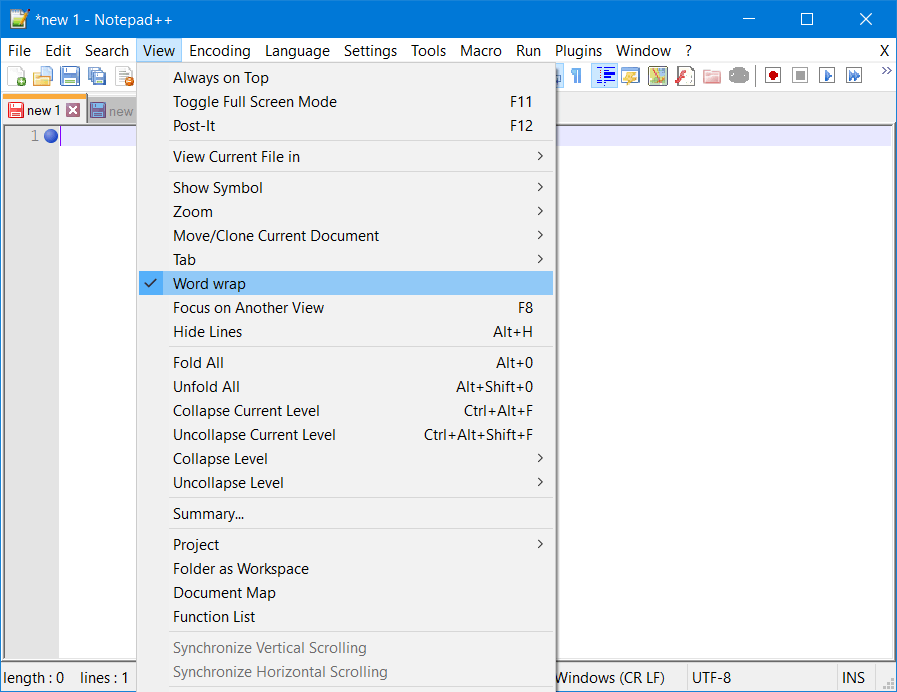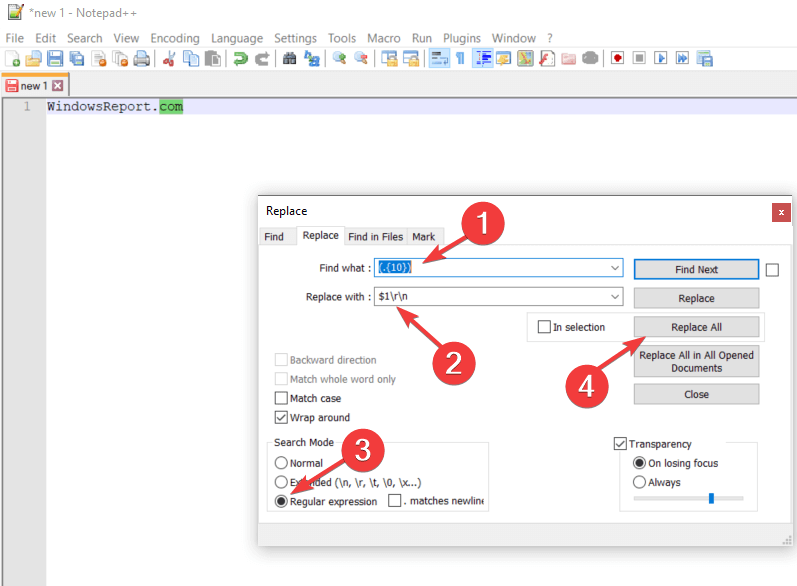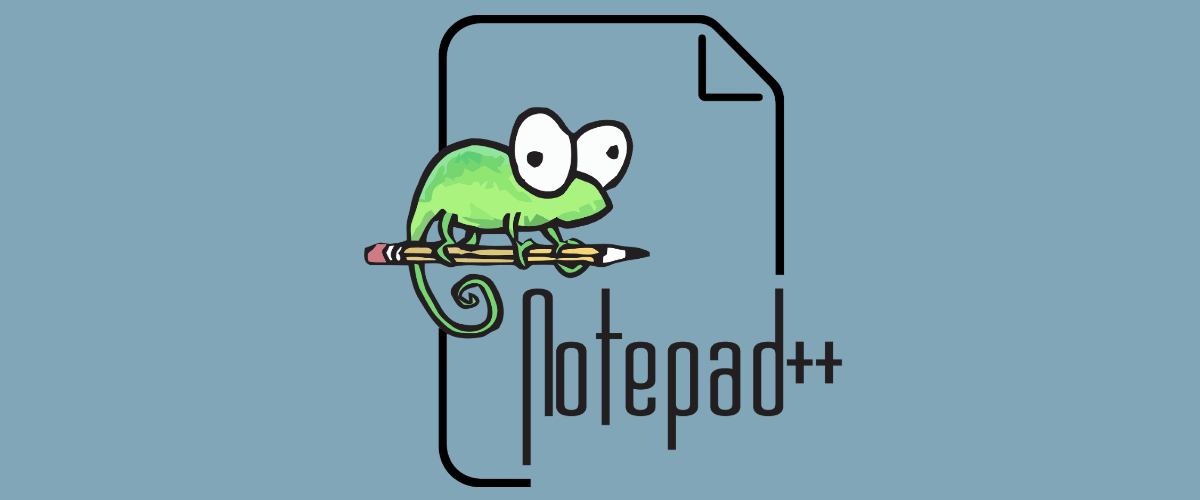Verwendung von Notepad ++ Zeilenumbruch
1 Klicken Sie im Menü oben im Fenster auf die Schaltfläche Ansicht.
2 Wählen Sie die Zeilenumbruch – Option aus dem Dropdown – Menü.
Hinweis: Wenn Sie einmal auf die Option “Zeilenumbruch” klicken, wird die Funktion je nach dem ursprünglichen Status dieser Einstellung entweder deaktiviert oder aktiviert.
Zeilenumbruch in Notepad ++
- Öffnen Sie zunächst eine Datei in Notepad ++, indem Sie auf Datei > Öffnen klicken. Wählen Sie dann ein zu öffnendes Textdokument aus.
- Klicken Sie zum Hinzufügen eines Zeilenumbruchs auf das Menü Ansicht.
- Wählen Sie die Zeilenumbruch – Option im Menü. Danach werden alle Linien so umbrochen, dass sie in das Fenster passen.
![Verwendung von Notepad ++ Zeilenumbruch]()
- Alternativ können Sie auf die Schaltfläche Zeilenumbruch – Taste auf Notepad ++ ‘s Symbolleiste Zeilenumbruch in ein Textdokument hinzuzufügen.
Geben Sie Word Wrap einen Hotkey in Notepad ++
- Sie können einen Hotkey zum zuweisen Zeilenumbruch für sie durch Aufnahme eines Makro – Option. Klicken Sie dazu direkt unten auf die Schaltfläche Aufnahme starten.
![Verwendung von Notepad ++ Zeilenumbruch]()
- Klicken Sie dann auf das Menü Ansicht, um Zeilenumbruch auszuwählen.
- Klicken Sie auf die Schaltfläche Aufzeichnung beenden.
- Klicken Sie auf das Menü Makro.
- Wählen Sie die Option Aktuelles aufgezeichnetes Makro speichern.
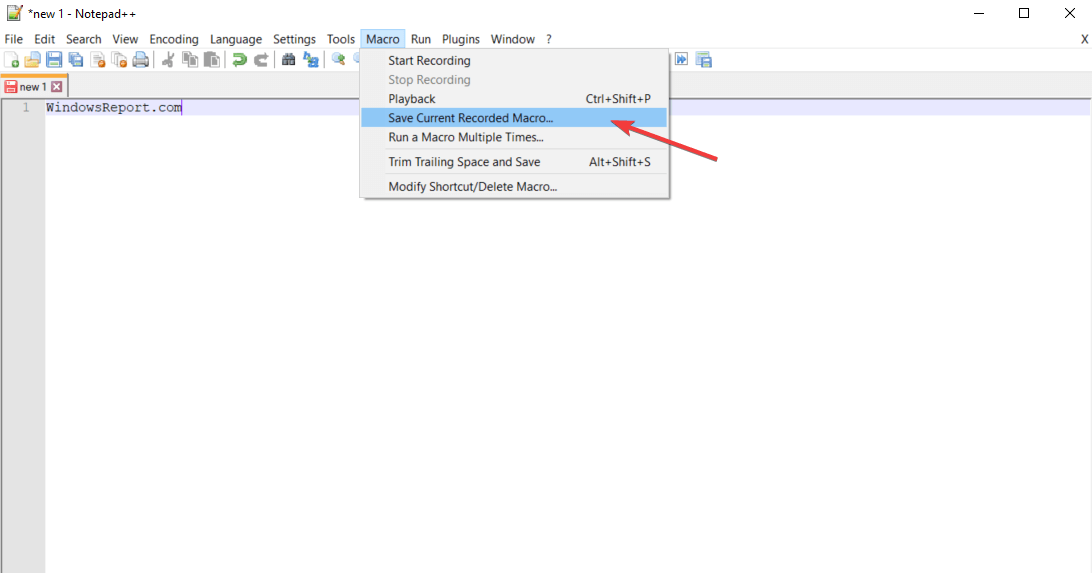
- Geben Sie einen Titel für das Makro in das Textfeld ein.
- Aktivieren Sie die Kontrollkästchen Strg und Umschalt. Wählen Sie dann eine zusätzliche Tastaturtaste für den Hotkey.
- Drücken Sie die OK- Taste.
- Anschließend können Sie die Tastenkombination Strg + Umschalt drücken, um einem Dokument Zeilenumbruch hinzuzufügen.
Wie binde ich Zeilen in Notepad ++ nach N Symbolen?
- Sie können Zeilen auch nach einer bestimmten Anzahl von Zeichen oder Symbolen umbrechen. Klicken Sie dazu auf das Menü Suchen, wählen Sie Suchen und klicken Sie auf die Registerkarte Ersetzen.
![Verwendung von Notepad ++ Zeilenumbruch]()
- Geben Sie (. {10}) in das Feld Suchen nach ein. Der Wert 10 gibt eine maximale Zeilenlänge von 10 Zeichen für Zeilen an, die Sie anpassen können.
- Geben Sie als Nächstes $ 1rn in das Textfeld Durch ein Textfeld ersetzen ein.
- Aktivieren Sie das Optionsfeld Regulärer Ausdruck.
![Verwendung von Notepad ++ Zeilenumbruch]()
- Klicken Sie auf die Schaltfläche Alle ersetzen. Dann werden Ihre Zeilen auf maximal 10 Zeichen (oder einen beliebigen Wert, den Sie eingegeben haben) umbrochen.
Wie kann ich erreichen, dass die Datei die Zeile mit mehr als 70 Zeichen umschließt?
- Stellen Sie sicher, dass Sie Ihre Datei sichern, bevor Sie diese Methode versuchen.
- Laden Sie das TextFX-Plugin herunter und installieren Sie es auf Ihrem Notepad ++ (der Download startet automatisch).
- Notieren Sie sich die Zahl, die die Länge darstellt, auf die Ihr Text umbrochen werden soll (in diesem Fall 70+).
- Kopieren Sie die Nummer in Ihre Zwischenablage.
- Wählen Sie den Text aus, den Sie umbrechen möchten.
- Klicken Sie im oberen Menü auf TextFX und wählen Sie die Option TextFX-Bearbeitung.
- Wählen Sie die Option Text auf die gewünschte Breite von über 70 Zeilen umbrechen.
Das Hinzufügen von Zeilenumbrüchen ist in Notepad ++ also unkompliziert. Wenn Word Wrap ausgewählt ist, müssen Sie nicht mehr über Textdokumente scrollen, da alle Zeilen genau in das Notepad ++ – Fenster passen.